美图秀秀P图怎么把一张图P到另一张图上 美图秀秀教程
美图秀秀P图怎么把一张图P到另一张图上?美图秀秀是国内使用率最高的P图软件之一,我们用它能实现很多意想不到的效果,今天给大家带来的是美图秀秀教程——美图秀秀P图怎么把一张图P到另一张图上 ,下面跟系统天地小编一起来看看吧。
美图秀秀P图把一张图P到另一张图上教程:
首先,在系统天地网站下载美图秀秀并安装。然后用美图秀秀打开一张图片。
(为了艺术感,可以选择背景虚化,使其模糊。)
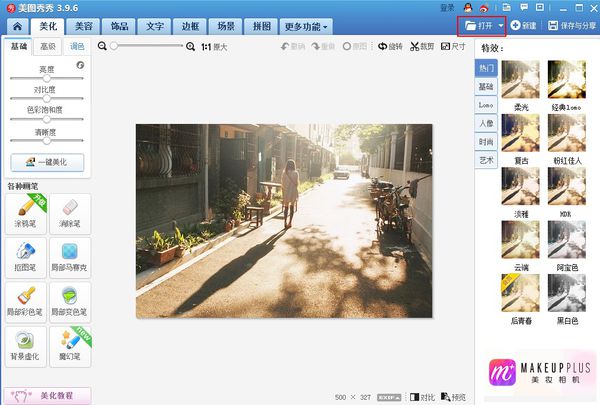
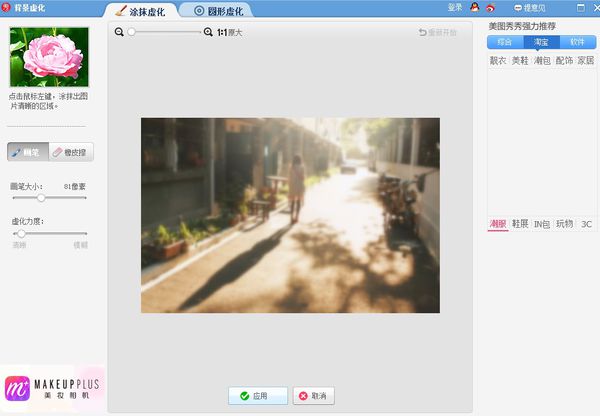
2、然后,右键点击图片,选择插入一张图片。
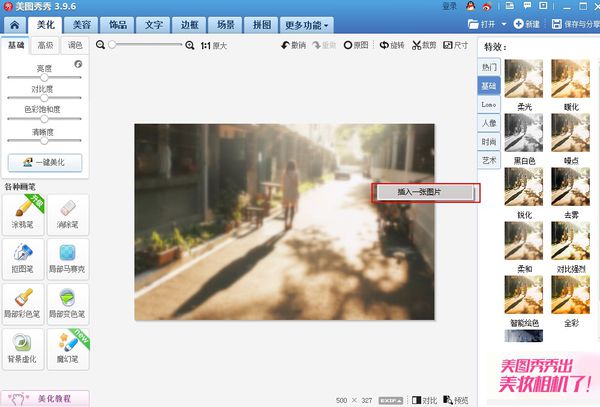
3、最后,将另一张图片插入进来。调整位置和大小。这样,另一张图片就P到这张图片上面了。
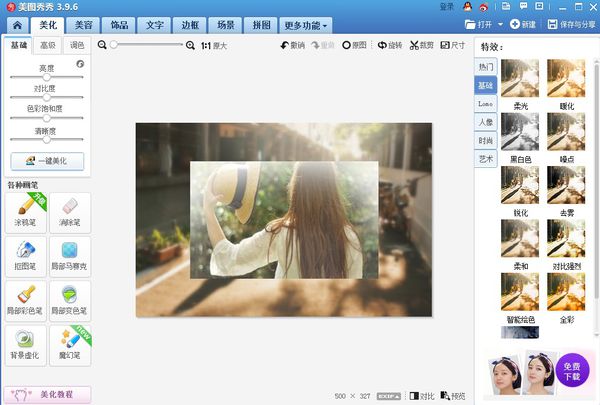

好了,看了上面的美图秀秀教程,关于美图秀秀P图怎么把一张图P到另一张图上的方法你学会了吗?快来下载体验吧。









 苏公网安备32032202000432
苏公网安备32032202000432